
Compartir buena música con las personas que amas también es algo bueno, ¿no? ¿Está utilizando un dispositivo Apple y está utilizando activamente su función Airdrop? Alguna vez te preguntaste como Canciones de AirDrop Apple Music para eventualmente compartirlos con quien quieras?
Si ha estado buscando un momento de tranquilidad sobre cómo puede hacer que su AirDrop funcione como una herramienta para transferir o compartir sus canciones musicales favoritas de Apple, está en la página correcta. En realidad, esta publicación se centrará en el procedimiento que debes conocer para finalmente poder compartir todas tus canciones de Apple Music utilizando las capacidades de AirDrop.
Guía de contenido Parte 1: ¿Qué es AirDrop y cómo funciona?Parte 2: ¿Cómo se envía música a través de AirDrop en iPhone? Parte 3: ¿Cómo transferir Apple Music desde la PC al iPhone?Parte 4: en resumen
Apple ha sido considerada una de las empresas líderes que se centra principalmente en el avance de la tecnología. Esto ha sido identificado como un corredor en términos de innovación de grandes productos para el uso del público. iPads, iPod Touch, computadoras Mac, relojes Apple y, por supuesto, iPhones, son solo algunos de sus dispositivos más queridos y frecuentados.
Por supuesto, cada dispositivo contiene características y aplicaciones sorprendentes que seguramente son beneficiosas para cualquier usuario. Una de las muchas capacidades que tiene es tener una aplicación para transferir o compartir: la función AirDrop. Si no es un ávido fanático de los productos de Apple, probablemente no sepa qué es AirDrop y como funciona.
Un airDrop es una herramienta utilizada por los usuarios de Apple para poder enviar o compartir de manera fácil y rápida diferentes formas de archivos multimedia, incluidas imágenes, videos, archivos, contactos, notas de voz, canciones y muchos otros que se pueden compartir. Puede activar la función AirDrop cada vez que se envía un archivo determinado o si espera recibir otro a cambio. Esto se puede navegar fácilmente a través del centro de control de su dispositivo (ajuste de la configuración).
Ahora que tenemos una idea básica de lo que es Apple AirDrop, nos dirigiremos al método que puede realizar para poder usarlo como una forma de Airdrop de las canciones de Apple Music.
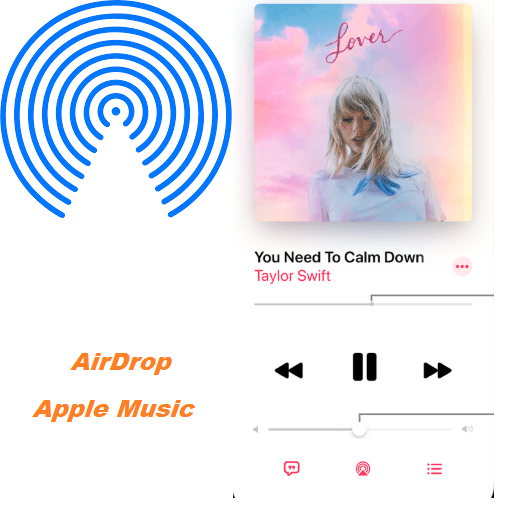
Después de saber cómo AirDrop puede ayudar en el intercambio de archivos, incluidas canciones, ahora discutiremos el procedimiento que se debe seguir para AirDrop Apple Music.
Mira estos pasos.
¿Se pregunta cómo hacerlo en detalle? Explicaremos cómo AirDrop Apple Music en los próximos textos, así que asegúrese de seguir leyendo.
Para comprobarlo, puede dirigirse al centro de control de su dispositivo (deslizar hacia arriba si está usando un dispositivo iOS actualizado) y mantener presionado el cuadro de la izquierda que verá. Asegúrese de marcarlo y elegir entre cualquier opción, ya sea para recibir archivos de sus contactos solo o de todos.
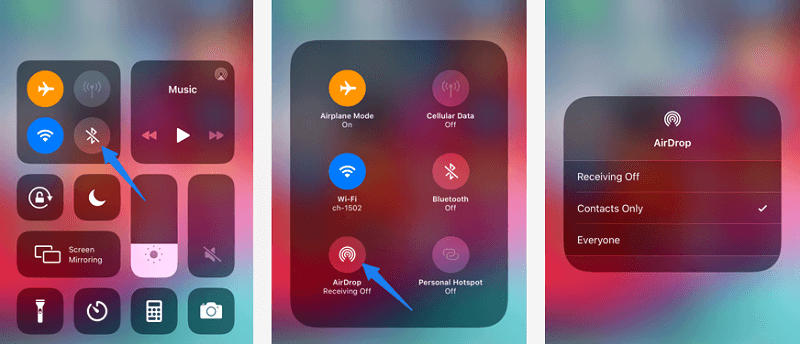
Ahora, al asegurarse de que AirDrop se haya encendido correctamente, ahora puede dirigirse a su aplicación Apple Music para finalmente seleccionar y elegir las canciones o incluso los álbumes que desea compartir con AirDrop. Una vez que se ha elegido una determinada canción, verá nuevas opciones en su pantalla. Las opciones que se muestran le permitirán seleccionar si desea descargar, eliminar, agregar a la lista de reproducción, compartir y más.
Puede presionar "Compartir álbum" para finalmente compartir y transferir su canción seleccionada a cualquier persona.
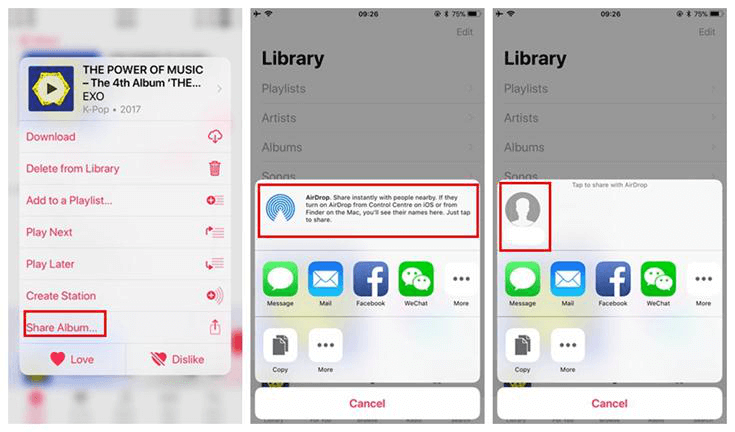
Los pasos sobre cómo AirDrop Apple Music son demasiado fáciles de seguir. Sin embargo, debe tener en cuenta que esto solo funcionaría en caso de que la persona con la que desea que se compartan sus canciones también esté suscrita y esté usando Apple Music.
Además de saber cómo AirDrop Apple Music canciones, también puede probar y hacer uso de otro método: la conversión de canciones. Y, en realidad, esto se puede hacer dependiendo de una aplicación de software de terceros poderosa y sorprendente que, por supuesto, tiene la capacidad para hacerlo. Vamos a presentar el DumpMedia Apple Music Converter en esta porción.
Probablemente sepa que las canciones de Apple Music están protegidas por DRM (Gestión de derechos digitales). Esto solo significa que las canciones no se pueden transferir o descargar directamente e incluso reproducirse en dispositivos no autorizados, lo que mantiene los derechos de autor de los propietarios seguros y protegidos contra el uso ilegal y prohibido. Bueno, ahora debes preocuparte por lo anterior, ya que DumpMedia El convertidor de Apple Music también puede eliminar dicha protección.
DumpMedia, al ser una gran herramienta que ofrece convertidores de video y audio, ha sido de gran ayuda para muchos usuarios en la actualidad. Además de tener increíbles funciones de conversión de video/audio, un Spotify Music Convertery un descargador de videos, también tiene un Apple Music Converter que te permite convertir tu música favorita y favorita a MP3 formato o cualquier otro formato que desee para ser altamente reproducible en cualquier reproductor multimedia!
Esta herramienta es capaz de eliminar la protección DRM y le permite convertir canciones a miles de formatos disponibles. Incluso te permite escuchar canciones de Apple Music sin conexión, ¡e incluso mantener tus canciones en funcionamiento aunque tu suscripción haya finalizado! Es una herramienta para descargar fácilmente sus canciones de música de Apple más queridas y puede ayudar a eliminar la protección DRM de dichos archivos de la manera más rápida posible, brindándole una forma de guardarlos y, finalmente, compartirlos con cualquier persona.
Echemos ahora un vistazo a cómo podemos usar este DumpMedia Apple Music Converter a AirDrop Apple Music de PC a iPhone:
Descargar gratis Descargar gratis
Por supuesto, debemos asegurarnos de que DumpMedia Apple Music Converter se ha descargado e instalado en su computadora personal. Una vez instalado, abra y ejecute el programa. Una vez que se haya iniciado el programa, iTunes también se activará.
En el menú "Biblioteca", seleccione "Música". Una vez hecho esto, ahora verá todas las canciones y listas de reproducción almacenadas en su biblioteca de iTunes. Para poder elegir las canciones que se van a descargar y convertir, puede marcar las casillas de verificación junto a cada una o hacer uso de la barra de búsqueda para encontrar fácilmente las canciones específicas o determinadas que desea descargar.

El siguiente paso que se debe realizar es realizar los ajustes en la configuración de la salida resultante. Puedes elegir cualquier formato. La aplicación admite muchos formatos sin DRM, incluidos MP3. Esto también es compatible con aquellos en formato AC3, M4A, M4R, AIFF, FLAC, AU e incluso MKA.
La herramienta también le permitirá cambiar otras opciones, como la velocidad de bits y la frecuencia de muestreo. También puede realizar el cambio de nombre del archivo resultante. En este paso, también deberá especificar la ruta de salida o la ubicación de destino donde se guardarán los archivos.

Al completar todos los ajustes deseados para la personalización o personalización, el paso final ahora sería el proceso de conversión. Simplemente puede presionar el botón "Convertir" que se encuentra en la esquina inferior derecha de la pantalla.

Después de unos minutos, sus listas de reproducción se convertirán y finalmente se descargarán. Además de esto, junto con la conversión, la protección DRM también se eliminará al mismo tiempo que se transformó el archivo.
Una vez que tenga los archivos convertidos y transformados, puede guardarlos en su dispositivo y compartirlos con cualquier persona, ya sea usando aplicaciones de transferencia o simplemente conectando sus dispositivos en su computadora personal usando un cable USB.
Consejo: Si está satisfecho con Spotify recientemente y quiero transfiere tus canciones de Apple Music a esta nueva plataforma, luego puede consultar las formas desde el enlace proporcionado.
Este artículo había destacado medios increíbles sobre cómo puede compartir su música de Apple con sus seres queridos o familiares y amigos. Aprender a usar AirDrop con Apple Music sería una excelente manera si usted y su amigo están usando dispositivos Apple. Pero, el dilema entra en caso de que uno de ustedes no sea usuario de un dispositivo Apple. Bueno, este es el momento en que la opción de conversión podría ser la mejor para ti. Y, el uso de DumpMedia Apple Music Converter seguramente sería útil.
Descargar gratis Descargar gratis
¿Has pensado en este artículo como beneficioso? ¿Por qué no intentar utilizar las opciones explicadas anteriormente? ¿O alguna vez ha experimentado ambos? ¿Por qué no dar algunos comentarios y opiniones? ¡Estaremos encantados de ver tu comentario a continuación!
